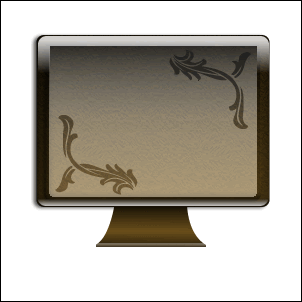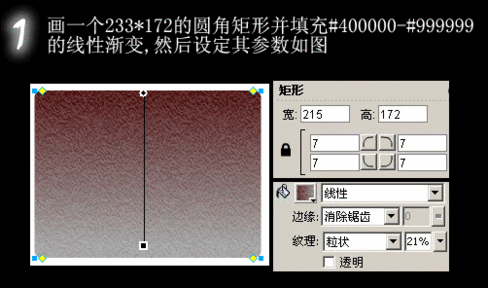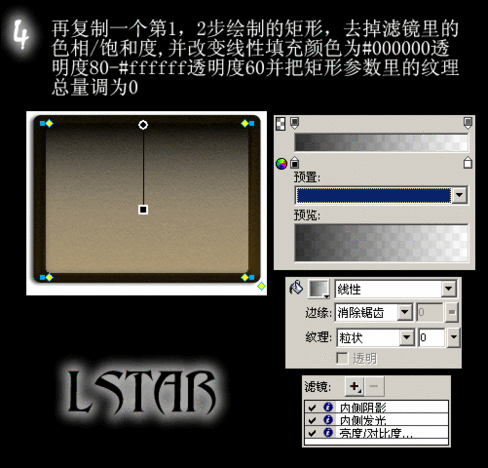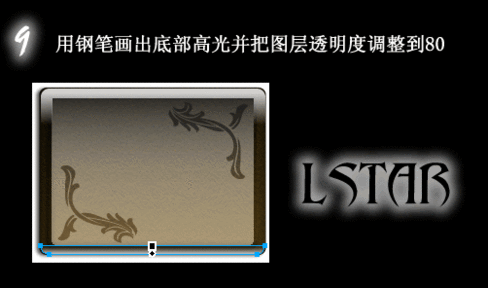|
更多精彩平面及网站设计图文教程、视频教程,尽在PConline创意设计栏目。
本教程是关于利用fireworks来制作倾慕系列图标,希望能给网友们带来帮助! 让我们先看看效果图:
1.画一个233*172 的圆角矩形并填充#400000 -#999999 的线性渐变,然后设定其参数如图:
2.对第一步绘制的矩形添加滤镜,参数如下。
3.将第一、二步绘制的矩形复制一个并把添加的滤镜去掉内侧发光,缩小到215*158
4.再复制一个第一、二步绘制的矩形,去掉滤镜里的色相/ 饱和度,并改变线性填充颜色为#000000 透明度80-#ffffff 透明度60,并把矩形参数里的纹理总量调为0。
5.用“YY Old English Dingbats”花草装饰字体打出大写的C,字号大小为20,调整好角度并将图层式样设为柔光。
6.再复制一个C字,调整位置到对角,参数不变。
7.用钢笔工具画出顶部高光部分。
8.用钢笔画出中部高光部分并把图层透明度调整到20。
9.用钢笔画出底部高光并把图层透明度调整到80。
10.用钢笔工具绘制底座,然后填充线性渐变颜色为#251B09-#6A4E1A-#251B09,然后把底座图层放在最下面。
11.最后给底座加上高光,做到这里基本效果已经出来了。
原文件:
您可能还对以下内容感兴趣:Fireworks制作X-ray暗黑中的花朵 |
閺€鎯版閹存劕濮�閺屻儳婀呴弨鎯版>>
正在阅读:fireworks 制作倾慕系列图标fireworks 制作倾慕系列图标
2007-06-25 08:57
出处:
责任编辑:chenzhenjia